Prehľad postupov obchodných procesov
Môžete pomôcť tým, že zaistíte, aby používatelia zadávali údaje konzistentne a postupovali rovnako vždy, keď pracujú so zákazníkom pri vytváraní toku obchodného procesu v systéme . Napríklad, môžete chcieť vytvoriť tok obchodného procesu, aby všetky požiadavky na služby pre zákazníkov boli spracovávané rovnako, alebo požadovať, aby používatelia získali schválenie faktúry pred odoslaním objednávky. Toky obchodného procesu využívajú takú istú základnú technológiu, ako iné procesy, ale možnosti, ktoré prinášajú, sa od iných funkcií využívajúcich funkcie výrazne líšia. Ak sa chcete dozvedieť, ako vytvoriť alebo upraviť tok obchodného procesu, prejdite na Vytvorenie tok obchodného procesu.
Pozrite si krátke video o tokoch obchodných procesov.
Prečo sa používajú toky obchodných procesov
Toky obchodného procesu poskytujú ľuďom usmernenie, ako vykonávať prácu. Prinášajú zjednodušenú používateľskú skúsenosť, ktorá vedie ľudí cez procesy, ktoré ich organizácia definovala pre interakcie, ktoré je potrebné posunúť k určitému druhu záveru. Táto používateľská skúsenosť môže byť prispôsobená, aby osoby s rôznymi rolami zabezpečenia mali skúsenosti, ktoré sú najviac vhodné pre nimi vykonávanú prácu.
Toky obchodného procesu použite na definovanie súboru krokov, podľa ktorých majú ľudia postupovať, aby dospeli k želanému výsledku. Tieto kroky poskytujú vizuálnu indikáciu, ktorá oznamuje ľuďom, kde v obchodnom procese sa nachádzajú. Toky obchodného procesu znižujú potrebu školenia, pretože noví používatelia sa nemusia sústrediť na to, ktorú tabuľku by mali používať. Môžu sa nechať viesť procesom. Toky obchodného procesu môžete nakonfigurovať tak, aby podporovali bežné metodiky predaja, ktoré môžu pomôcť vašim predajným skupinám dosahovať lepšie výsledky. V prípade servisných skupín môžu toky obchodného procesu napomôcť novým pracovníkom rýchlejšie dostať do pracovného tempa a vyhnúť sa chybám, ktoré by mohli spôsobiť nespokojnosť zákazníkov.
Čo dokážu toky obchodných procesov
Pomocou tokov obchodných procesov definujete súbor fáz a krokov , ktoré sa potom zobrazia v ovládacom prvku na horná časť formulára.

Každá etapa obsahuje skupinu krokov. Každý krok predstavuje stĺpec, kam je možné zadať údaje. Do ďalšej fázy môžete prejsť pomocou tlačidla Ďalšia fáza . V zjednotenom rozhraní môžete pracovať s fázou tok obchodného procesu vo vnútri rozbaľovacej ponuky fázy alebo ju môžete pripnúť na bočnú tablu. Postupy obchodných procesov nepodporujú rozšírenie rozbaľovacej ponuky fázy na bočnú tablu na mobilných zariadeniach.
Môžete urobiť krok vyžadovaný , aby ľudia museli zadať údaje pre príslušný stĺpec, kým budú môcť prejsť do ďalšej fázy. To sa obvykle nazýva „otváranie etáp“. Ak do fázy toku obchodného procesu pridávate stĺpec vyžadovaný obchodom alebo systémom, odporúčame vám pridať tento stĺpec aj do svojho formulára.
Toky obchodných procesov sa zdajú byť relatívne jednoduché v porovnaní s inými typmi procesov, pretože neposkytujú žiadnu podmienenú obchodnú logiku alebo automatizáciu okrem poskytovania zjednodušeného zážitku pri zadávaní údajov a riadení vstupu do fáz. Keď ich však skombinujete s iným procesmi a prispôsobeniami, môžu hrať dôležitú úlohu pri šetrení času ľuďom, znižovaní nákladov na školenie a zvyšovania osvojenia zo strany používateľov.
Poznámka
Ak ktorákoľvek fáza, vrátane aktuálnej fázy, vyžaduje stĺpce (okrem skrytých stĺpcov), musíte vyplniť stĺpce v týchto fázach pred uložením formulára alebo presunom do nová etapa. Zakázané stĺpce budú stále blokovať navigáciu vo fáze, ak sú prázdne a povinné.
Toky obchodného procesu integrované s inými prispôsobeniami
Keď používateľ zadá údaje pomocou tokov obchodných procesov, použijú sa zmeny údajov taktiež v stĺpcoch formulára, takže je možne okamžite použiť akúkoľvek automatizáciu zabezpečovanú obchodnými pravidlami alebo skriptmi formulára. Je možné pridať kroky, že nastavíte hodnoty pre stĺpce, ktoré sa nenachádzajú vo formulári a tieto stĺpce sa pridajú do Xrm.Page objektového modelu používaného pre formulárové skripty. Akékoľvek pracovné postupy, ktoré sú iniciované zmenami stĺpcov zahrnutých do toku obchodného procesu, sa použijú pri uložení údajov vo formulári. Ak sa pracovný postup v reálnom čase využíva automatizáciu, zmeny používateľ okamžite uvidí po obnovení údajov vo formulári po tom, ako je daný riadok uložený.
Hoci ovládací prvok toku obchodného procesu vo formulári neposkytuje žiadnu možnosť priameho programovania na strane klienta, zmeny použité obchodnými pravidlami, alebo skriptami formulára sa automaticky použijú na ovládacie prvky toku obchodného procesu. Ak skryjete stĺpec vo formulári, tento stĺpec bude taktiež skrytý v ovládacom prvku toku obchodného procesu. Ak nastavíte hodnotu pomocou obchodných pravidiel alebo skriptov formulára, daná hodnota bude nastavená v rámci toku obchodného procesu.
Toky procesov konkurencie
Súbežné toky obchodných procesov umožňujú prispôsobovačom nakonfigurovať viaceré obchodné procesy a priradiť im rovnaký počiatočný riadok. Používatelia môžu prepínať medzi viacerými súčasne spustenými obchodnými procesmi a obnoviť svoju prácu vo fáze procesu, v ktorej sa nachádzali.
Systémové toky obchodných procesov
Zahŕňa nasledujúce toky obchodného procesu. Aby ste porozumeli, ako toky obchodných procesov fungujú, pozrite si tieto systémové toky obchodných procesov:
Potenciálny zákazník na príležitosť – proces predaja
Proces predaja príležitosti
Proces od telefonátu k prípadu
Viaceré tabuľky v tokoch obchodných procesov
Tok obchodného procesu môžete použiť pre jedinú tabuľku alebo paletu viacerých tabuliek. Napríklad môžete mať proces, ktorý začína príležitosťou, potom pokračuje k cenovej ponuke, objednávke, a potom k faktúre. Nakoniec sa vráti k uzatvoreniu príležitosti.
Môžete navrhnúť toky obchodného procesu, ktoré prepojujú riadky až piatich rôznych tabuliek do jedného procesu, aby sa ľudia používajúci aplikáciu mohli sústrediť na postup svojich procesov, a nie na to, v ktorej tabuľke práve pracujú. Môžu jednoduchšie prechádzať medzi príbuznými riadkami tabuľky.
Pre tabuľku sú k dispozícii viaceré toky obchodných procesov
Nie každý používateľ v organizácií sa môže riadiť rovnakým procesom. Rôzne podmienky môžu vyžadovať použitie rôznych procesov. Môžete mať až 10 aktívnych tokov obchodných procesov na tabuľku, aby ste poskytli vhodné procesy rôzne situácie.
Ovládajte, ktorý tok obchodného procesu sa použije
K tokom obchodných procesov môžete priradiť roly zabezpečenia, aby ich mohli vidieť či používať len ľudia s danými rolami zabezpečenia. Taktiež môžete stanoviť poradie tokov obchodných procesov, aby ste mohli riadiť, ktorý tok obchodného procesu bude nastavený ako predvolený. To funguje rovnakým spôsobom, ako sa definujú viaceré tabuľky pre entitu.
Keď niekto vytvorí nový záznam tabuľky, zoznam dostupných aktívnych definícií obchodných procesov je filtrovaný podľa roly zabezpečenia používateľa. Prvá dostupná aktivovaná definícia obchodného procesu pre rolu zabezpečenia používateľa podľa zoznamu objednávok procesov je tá, ktorá je štandardne predvolená. Ak je dostupných viac aktivovaných definícií obchodných procesov, používatelia môžu načítať inú z dialógu Prepnúť proces. Po každom prepnutí procesu sa momentálne vykreslený proces presunie do pozadia a nahradí ho vybraný proces, zostáva však vo svojom stave a dá sa prepnúť späť. Každá tabuľka môže mať priradených viac inštancií procesu (každá pre rôzne definície toku obchodného procesu, celkovo až 10). Pri načítaní formulára sa vykreslí iba jeden tok obchodného procesu. Keď ľubovoľný používateľ použije iný proces, tento proces môže štandardne načítať iba príslušný používateľ.
Aby ste sa uistili, že obchodný proces je predvolene načítaný pre všetkých používateľov (správanie zodpovedá „pripnutiu“ procesu), k načítaniu formulára je možné pridať vlastný klientský API skript (webový prostriedok), ktorý špecificky načíta inštanciu existujúceho obchodného procesu na základe ID definície obchodného procesu.
Zváženie toku obchodného procesu
Môžete definovať toky obchodných procesov len pre tie tabuľky, ktoré ich podporujú. Taktiež si musíte byť vedomí obmedzení počtu procesov, etáp a krokov, ktoré je možné pridať.
Toky obchodných procesov vyvolávajúce pracovný postup
Pracovné postupy na požiadanie možno volať z postupu podnikového procesu. V novom návrhárovi toku obchodných procesov to môžete nakonfigurovať presunutím komponentu pracovného postupu do fázy procesu alebo do časti globálnych pracovných postupov. Ďalšie informácie o používaní pracovných tokov v tokoch obchodných procesov nájdete v Blog: tok obchodného procesu automatizácia v Dynamics 365.
Ak zahrniete pracovný postup, ktorý chcete spustiť pri fáze ukončenia fázy v rámci toku pracovného postupu a táto fáza predstavuje poslednú fázu postupu, návrhár vás upozorní, že pracovný postup sa spustí po dokončení danej fázy. Pracovný postup sa však nespustí, pretože sa neuskutoční prechod fázy. Nedostanete varovanie ani chybu, ktorá by vám bránila zahrnúť pracovný tok na scénu. Ak používateľ pracuje cez tok pracovného procesu, dokončenie alebo opustenie procesu nemá za následok prechod fázy, a preto sa pracovný postup nespustí. Prezrite si nasledujúce príklady:
Vytvoríte tok obchodného procesu s dvoma stupňami, S1 sa pripojí k S2, s pracovným postupom na stupni S2 a nastavíte spúšť na Stage Exit.
Vytvorení pracovného procesu s tromi štádiami, S1 pripojiť k S2, potom S2 sa rozvetvuje na S3. Zahrniete pracovný postup do S2 a nastavíte spúšťač na Stage Exit.
Pracovný postup sa nespustí ani v jednom prípade. Ak chcete obísť tento problém, môžete pridať globálny pracovného postupu a pridať tok činností, ktoré chcete spustiť na to tak, že pracovný postup sa spustí pre obchodného procesu, skôr než fáze procesu. Spúšťač globálneho pracovného postupu môžete nastaviť na spracovanie zrušených alebo spracovanie dokončených, čím sa pracovný postup spustí po dokončení alebo opustení obchodného procesu.
Tabuľky, ktoré môžu využívať toky obchodných procesov
Postupy obchodných procesov môžu používať všetky tabuľky. Toky obchodných procesov môžu používať aj nasledujúce štandardné tabuľky:
- Konto
- Plánovaná činnosť
- Kampaň
- Aktivita kampane
- Odozva na kampaň
- Konkurent
- Kontakt
- E-mailová adresa
- Nárok
- Fax
- Prípad
- Faktúra
- Potenciálny zákazník
- List
- Marketingový zoznam
- Príležitosť
- Telefonický hovor
- Produkt
- Položka v cenníku
- Ponuka
- Opakovaná plánovaná činnosť
- Predajná dokumentácia
- Sociálna aktivita
- Poradie
- Používateľ
- Úloha
- Tím
Ak chcete povoliť vlastnú tabuľku pre toky obchodných procesov, začiarknite políčko Toky obchodných procesov (vytvoria sa stĺpce) v definícii tabuľky. Upozorňujeme, že túto akciu nemožno vrátiť späť.
Poznámka
Ak prejdete do fázy tok obchodného procesu, ktorá obsahuje tabuľku Social Activity , a vyberiete tlačidlo Ďalšia fáza , uvidíte Vytvoriť možnosť. Keď vyberiete možnosť Vytvoriť, načíta sa formulár Sociálna aktivita . Pretože však Social Activity nie je platné pre Create z používateľského rozhrania aplikácie, nebudete môcť formulár uložiť a zobrazí sa chybové hlásenie: „Neočakávaná chyba ."
Maximálny počet procesov, etáp a krokov
Aby ste zabezpečili prijateľný výkon a použiteľnosť používateľského rozhrania, existujú niektoré obmedzenia, na ktoré musíte pamätať, keď plánujete použiť toky obchodných procesov:
Nesmie existovať viac ako 10 aktivovaných procesov tokov obchodného procesu na tabuľku.
Každý proces nesmie obsahovať viac ako 30 etáp.
Procesy s viacerými tabuľkami nesmú obsahovať viac ako päť tabuliek.
Podpora úprav tabuľky toku obchodného procesu
Od sprístupnenia verzie 9.0 služieb Dynamics 365 (online) sa tabuľky postupov obchodných procesov môžu zobraziť v systéme tak, aby údaje riadka tabuľky mohli byť k dispozícii v mriežkach, zobrazeniach, grafoch a na tabuliach.
Použite riadky tabuľky toku obchodného procesu s mriežkami, zobrazeniami, grafmi a tabuľami
Vďaka tokom obchodných procesov, ktoré sú k dispozícii ako tabuľka, môžete teraz používať pokročilé nálezy, zobrazenia, grafy a informačné panely pochádzajúce z tok obchodného procesu údajov pre danú tabuľku, ako je potenciálny zákazník alebo príležitosť. Správcovia systému a prispôsobovači môžu vytvárať vlastné mriežky, zobrazenia, grafy a tabule toku obchodného procesu, ktoré sú podobné tým, ktoré sú vytvorené prostredníctvom akejkoľvek inej tabuľky.
Toky obchodných procesov, ako napríklad Lead To Opportunity Sales Process, sa v prieskumníkovi riešení zobrazujú ako prispôsobiteľná tabuľka.

Ak chcete získať prístup k predvolenému zobrazeniu tok obchodného procesu, otvorte prieskumníka riešení, rozbaľte Tabuľky> rozbaľte požadovaný proces, napríklad Lead To Opportunity Sales Process, vyberte Zobrazenia a potom vyberte požadované zobrazenie.
K dispozícii je niekoľko predvolených zobrazení, ktoré môžete zobraziť ako graf, napríklad zobrazenie Aktívna príležitosť predajného procesu.
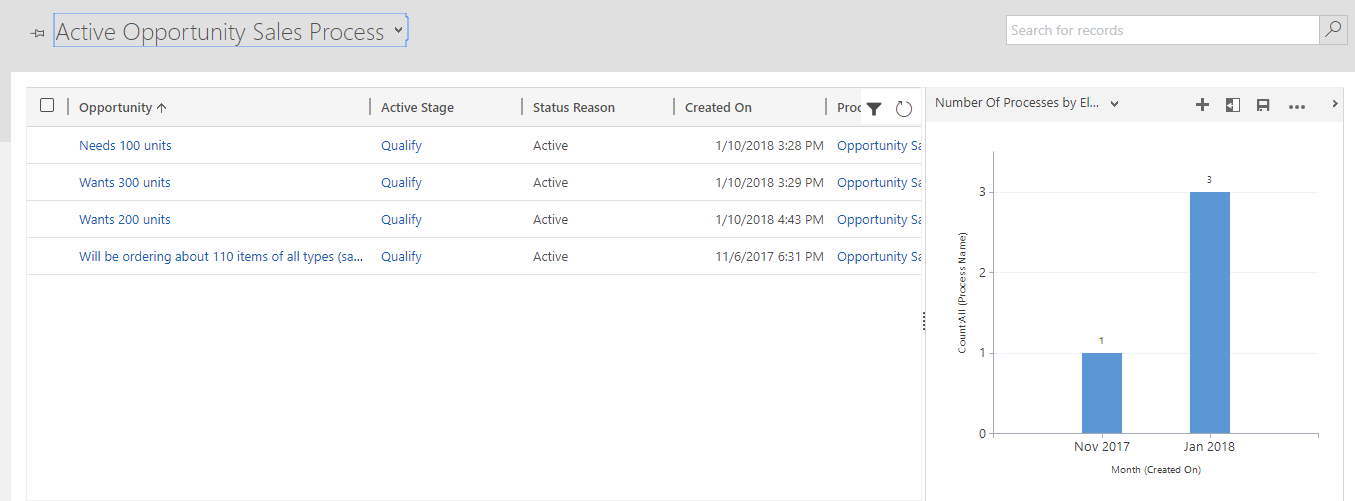
Práca s tabuľkou toku obchodného procesu z pracovného postupu
S tabuľkami toku obchodného procesu môžete pracovať aj z pracovného postupu. Môžete napríklad vytvoriť pracovný postup pre riadok tabuľky toku obchodného postupu, ktorý zmení aktívnu fázu pri aktualizovaní stĺpca v riadku tabuľky príležitosti. Ďalšie informácie o tom, ako to urobiť, nájdete v časti Automatizácia fáz tok obchodného procesu pomocou pracovných postupov.
Spustenie postupov podnikových procesov offline
Postupy podnikových procesov môžete pustiť offline za týchto podmienok:
- Postup podnikového procesu sa spúšťa z aplikácie Power Apps.
- Aplikácia Power Apps je k dispozícii len na offline použitie.
- Tok obchodného procesu je tvorený jedinou tabuľkou.
Tri príkazy, ktoré sú dostupné pre postup podnikového procesu, ak je aplikácia Power Apps offline, sú:
- Nasledujúca etapa
- Predchádzajúca etapa
- Nastavenie aktívnej etapy
Vyhľadávací stĺpec vo fáze postupu obchodného procesu
Posledné riadky sú viditeľné vo vyhľadávacom stĺpci v zjednotenom rozhraní. Ak chcete zabrániť tomu, aby sa vo vyhľadávaní zobrazili naposledy použité položky, postupujte takto:
Prihlásiť sa do Power Apps.
Ak sa chcete dozvedieť viac o používaní rozhrania Power Apps , prejdite na stránku Začíname s Power Apps.
Vpravo hore vyberte správne prostredie.
Na ľavej navigačnej table vyberte Viac>Tabuľky.
Vyhľadajte svoj stôl a vyberte tok obchodného procesu tabuľku.
V skupine Výrazy údajov vyberte Formuláre.
Na obrazovke Formuláre vyberte Informácie.
Vyberte krok vyhľadávania údajov v Stromovom zobrazení a potom začiarknite políčko Zakázať naposledy použité položky.
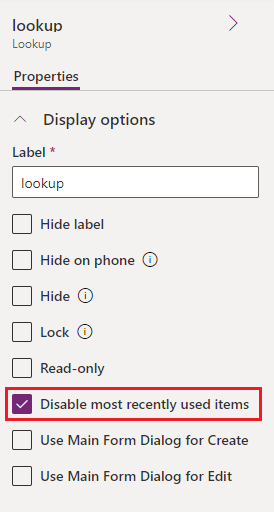
Uložiť a potom zverejniť.
Obmedzenia používania tabuliek toku obchodného procesu
Aktuálne môžete vytvárať vlastné tabuľky pre entity na základe toku obchodného procesu.
Ak riešenie zahŕňa tabuľku toku obchodného procesu, pred exportovaním riešenia je danú tabuľku potrebné manuálne pridať do riešenia. V opačnom prípade tabuľka tok obchodného procesu nebude súčasťou balíka riešení. Ak sa chcete dozvedieť viac, prejdite na vytváranie a úprava tabuliek.
Pridanie tabuľky procesu do modelom riadenej aplikácie môže spôsobiť obmedzenú funkčnosť. Ak sa chcete dozvedieť viac, prejdite na vytváranie a úprava tokov obchodných procesov.
V tokoch obchodných procesov sa zobrazí názov inštancie BPF, ktorý je nastavený v čase vytvorenia inštancie BPF. To znamená, že ak sa zmení názov v definícii BPF, nové inštancie BPF budú zobrazovať aktualizovaný názov, ale staršie inštancie BPF budú zobrazovať pôvodný názov. Znamená to tiež, že sa nezobrazujú lokalizované názvy definícií BPF.